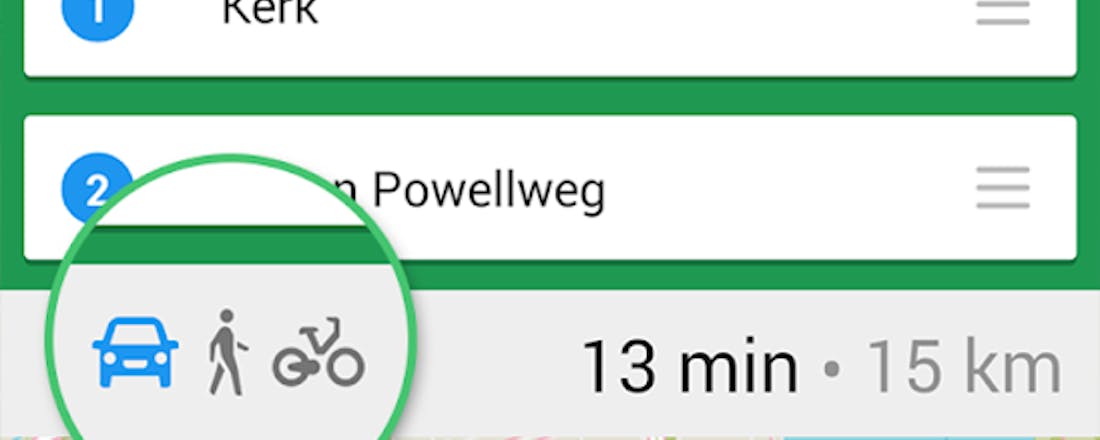Gratis navigeren met Maps.me
Maps.me is een navigatie-app die beschikbaar is voor zowel Android als iOS. Bijzonder is dat hij niets kost en offline werkt. Een must-have dus voor als je geen geld aan navigeren uit wilt geven.
Apps om mee te navigeren blijven leuk en interessant. Nadeel is dat je voor veel van dit soort programmatuur vaak moet betalen. Of als dat niet het geval is zit je vaak vast aan een app die tijdens het rijden continu een internetverbinding nodig heeft voor het ophalen van kaartdelen. Dat laatste loopt natuurlijk al snel in de papieren als je gebruik maakt van je mobiele databundel. In beide opzichten is Maps.Me een verademing. Het is gratis en werkt ook prima offline. Als je natuurlijk wel zorgt dat de kaart of kaartdelen waar je gaat navigeren thuis gedownload zijn via een breedbandige wifi-verbinding aldaar. Na installatie van de app is het dus zaak om daarmee te beginnen.
We gaan uit van de iOS-versie, maar in Android werkt het allemaal min of meer hetzelfde. Start Maps.Me en tik op de knop met de drie streepjes en dan op Gedownloade kaarten. Tik op de link Gedownloade kaarten en tik op de downloadknop voor een land of (deel)kaart die je wilt downloaden. Handig voor op vakantie én plaatsbesparend qua opslagruimte. Je hoeft immers alleen de kaarten of kaartdelen te downloaden die je echt nodig hebt. Kaarten zijn beschikbaar van zo ongeveer elk denkbaar land. Heb je eenmaal een kaart binnengehaald, dan kan de pret beginnen.
©PXimport
Navigeren
Om een route te plannen tik je eerst eens op de verrekijker in de knoppenbalk. Je ziet nu - heel handig - een hele serie knoppen met mogelijk interessante adressen in de omgeving. Denk aan restaurants, attracties en meer. Je kunt zelfs direct een hotel boeken of een lokale gids. Deze manier van zoeken naar een bestemming is ideaal als je de omgeving van je (vakantie)locatie nog niet goed kent. Natuurlijk is het ook mogelijk om op de bekende manier naar een adres te navigeren. Tik daarvoor op het vergrootglas. Typ dan de straatnaam, huisnummer en plaats in. Je ziet de zoekresultaten live onderin beeld verschijnen. Tik op het correcte adres en daarna in het geopende paneeltje op Route naar.
Standaard wordt de route berekend voor autorijden. Mocht je het willen, dan is het mogelijk om ook te kiezen uit alternatieve manieren van transport: wandelen, fietsen, OV of taxi. Allemaal heel flexibel dus. Vooral de OV-optie is mooi, maar deze werkt nog niet overal ter wereld. In dit voorbeeldje gaan we uit van een autorit. Tik op Beginnen om de navigatie te starten. De kaartweergave is mooi en prima bruikbaar. Wil je tijdens het rijden verkeersinformatie krijgen - ook al kosteloos - dan tik je in de navigatiemodus op de knop met de drie streepjes onder in beeld, gevolgd door een tik op het stoplicht. Rijden maar!
Overigens kan je de taal van de gesproken instructies naar smaak wijzigen. Sluit daarvoor de navigatiemodus eerst af, en tik op de driestreepjes-knop. Tik op Instellingen en dan op Gesproken taal. Via Andere krijg je toegang tot zo ongeveer elke denkbare taal. In iOS is het mogelijk nog noodzakelijk om in de app Instellingen onder Algemeen, Toegankelijkheid en Spraak de opties Spreek selectie uit en Spreek scherm uit aan te zetten. Via Stemmen kun je vervolgens ook nog verbeterde stemmen downloaden. Die nemen meer opslagruimte in, maar klinken - inderdaad - een stuk beter.